日期:2016-02-09 00:00 作者:win7系统官网 来源:http://www.win770.com
很多对电脑不熟悉的朋友不知道win8系统将iE收藏夹导入到Edge浏览器的问题如何解决,虽然win8系统将iE收藏夹导入到Edge浏览器的少许解决办法,所以小编就给大家准备了win8系统将iE收藏夹导入到Edge浏览器的具体解决方法。只用你按照1、点击Edge浏览器右上角的三点状的“更多操作”按钮,在弹出的菜单中选择“设置”。 2、在打开的“设置”界面里你即可看到“导入其他浏览器中的收藏夹”链接。的方法即可解决,接下来小编就给大家带来win8系统将iE收藏夹导入到Edge浏览器的具体解决流程。
1、点击Edge浏览器右上角的三点状的“更多操作”按钮,在弹出的菜单中选择“设置”。如图:
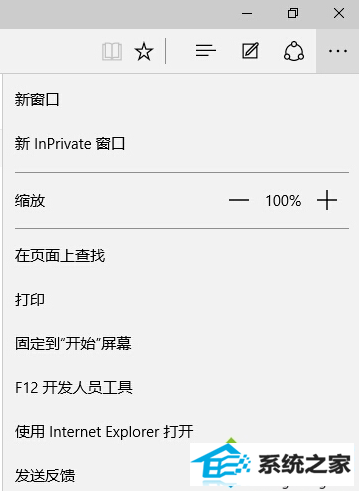
2、在打开的“设置”界面里你即可看到“导入其他浏览器中的收藏夹”链接。如图:
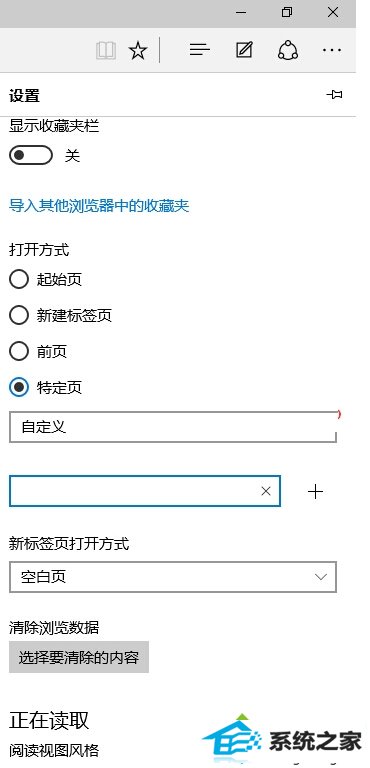
3、点击即可打开“导入收藏夹”界面。如图:
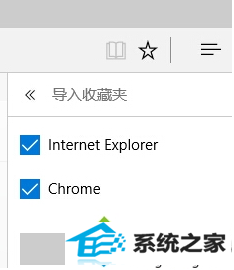
4、勾选需要导入收藏夹或书签的浏览器,然后点击“导入”按钮即可。
问题:无法导入收藏夹怎么办?
有些朋友会遇到点击“导入”按钮后提示“无法导入收藏夹”具体的设置方法:如图:
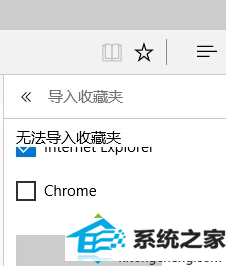
遇到这种情况,通常是由于你修改了用户文件夹中收藏夹的默认位置,这时即使你把收藏夹的位置恢复到默认位置,导入收藏夹同样会失败。目前的解决方法只有重新系统,然后不要移动收藏夹的默认位置,再导入收藏夹即可顺利导入。
通过上面几个步骤我们就能轻松解决win8系统中如何将iE收藏夹导入到Edge浏览器问题了,想要体验Edge浏览器的用户就先把收藏夹转移过去吧。
栏目推荐: win10更新 雨林木风下载 云净官网 深度系统下载 番茄花园ghostxp 联想系统官网 雨树林风 windows7官方下载
专题推荐: 笔记本系统 win7旗舰版 深度 好用一键重装系统 windows7专业版 w7操作系统